Selamat datang di tutorial konfigurasi Container Template (CT) di Proxmox! Dalam artikel ini, kita akan membahas secara detail tentang cara mengkonfigurasi dan menggunakan Container Template untuk memaksimalkan penggunaan server Proxmox Anda.
Bagi Anda yang ingin memulai perjalanan virtualisasi menggunakan Proxmox, memahami Container Template adalah langkah penting untuk mengoptimalkan infrastruktur IT.
Daftar Isi
Pengenalan Container Template (CT) di Proxmox
Container Template (CT) adalah teknologi virtualisasi berbasis container yang lebih ringan dibandingkan virtualisasi berbasis VM (Virtual Machine). CT menggunakan kernel host yang sama namun terisolasi sehingga lebih efisien dalam penggunaan resource.
Keuntungan Menggunakan CT
- Resource yang digunakan lebih ringan
- Proses deployment lebih cepat
- Isolasi antar container
- Manajemen lebih mudah
Langkah-langkah Konfigurasi CT di Proxmox
1. Mengecek Template yang Tersedia
Untuk melihat daftar template yang tersedia di repositori, gunakan perintah:
pveam available
Perintah ini akan menampilkan semua template container yang dapat diunduh dari repositori Proxmox.
2. Mengunduh Template
Setelah menentukan template yang akan digunakan, unduh template tersebut dengan perintah:
pveam download local ubuntu-18.04-standard_18.04.1-1_amd64.tar.gz
Template akan diunduh ke storage local.
3. Verifikasi Template yang Sudah Diunduh
Untuk memastikan template sudah berhasil diunduh, gunakan perintah:
pveam list local
Perintah ini akan menampilkan daftar template yang tersedia di storage local.
4. Membuat Container Baru
Setelah template tersedia, Anda dapat membuat container baru melalui:
- Web GUI Proxmox: Klik tombol “Create CT” masukkan Password dan hostname
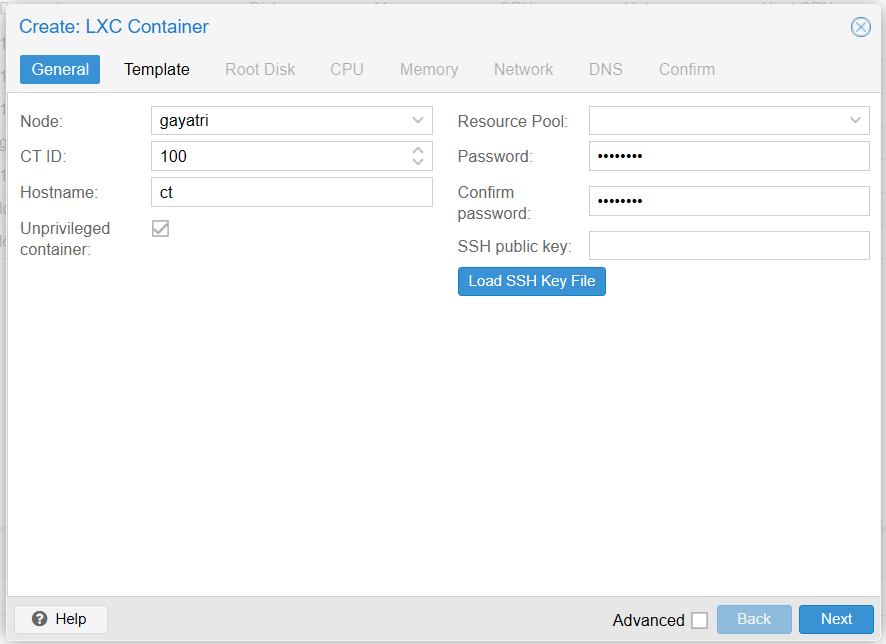
- Pilih template yang sudah diunduh
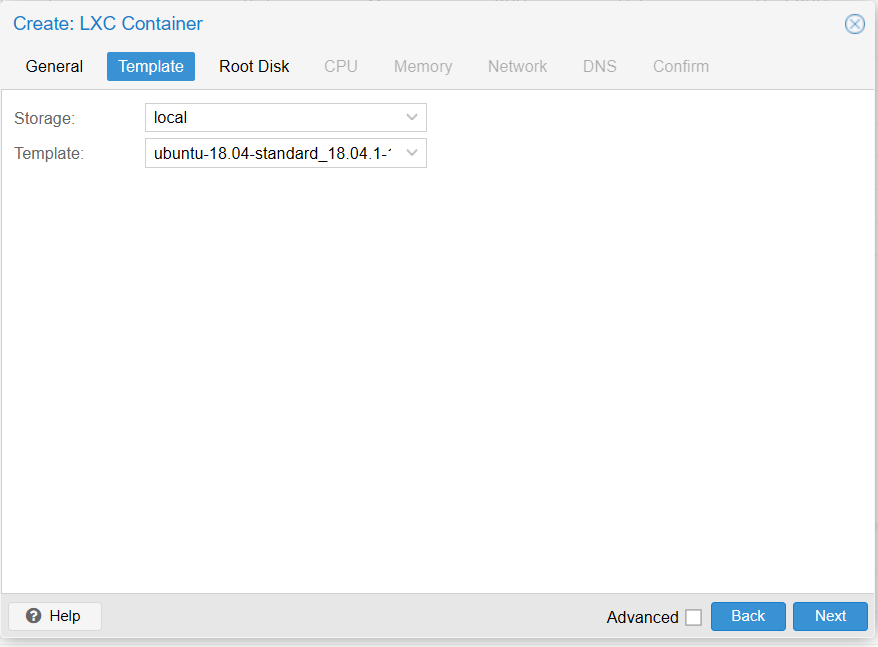
Konfigurasi pengaturan dasar seperti:
- Memory
- Disk
- Network
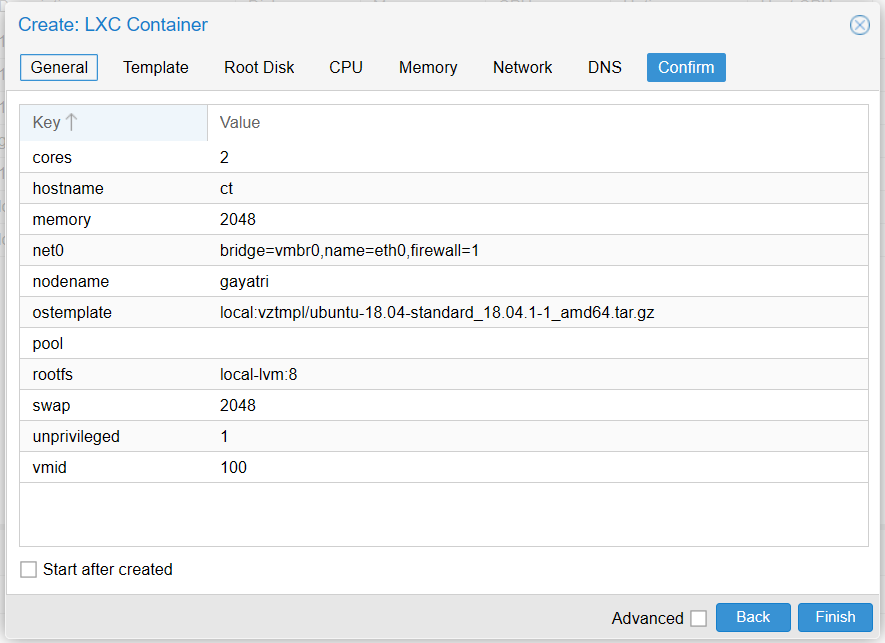
5. Starting Container
Setelah container dibuat, Anda dapat memulai container dengan cara:
- Melalui GUI: Klik “Start” pada container yang dipilih
- Melalui CLI: Gunakan perintah “pct start [container-id]”
Tips Penggunaan CT
- Selalu backup template yang sering digunakan
- Atur resource sesuai kebutuhan aplikasi
- Gunakan fitur snapshot untuk backup konfigurasi
- Monitor penggunaan resource secara berkala
Dengan mengikuti langkah-langkah di atas, Anda dapat mulai menggunakan Container Template di Proxmox untuk keperluan virtualisasi yang lebih efisien.

Leave a Reply